Ако даден работен лист обхваща повече от една отпечатана страница, можете да етикетирате данните, като добавите заглавия на редове и колони, които ще се показват на всяка страница за печат. Тези етикети са известни също като заглавия за печат.
Следвайте тези стъпки, за да добавите Заглавия за печат към работен лист:
-
В работния лист, който искате да отпечатате, в раздела Оформление на страниците щракнете върху Печат на заглавия в групата Настройка на страниците .
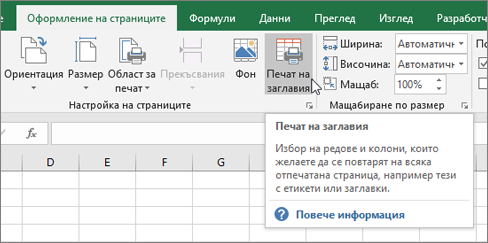
Забележка: Командата Печат на заглавия ще се показва като недоловима, ако сте в режим на редактиране на клетка, ако диаграма е избрана в същия работен лист или ако нямате инсталиран принтер. За повече информация относно инсталирането на принтер вж. намиране и инсталиране на драйвери за принтери за Windows Vista. Имайте предвид, че Microsoft прекрати поддръжката за Windows XP; проверете уеб сайта на производителя на принтера за продължителна поддръжка на драйвери.
-
В раздела Лист , под Заглавия за печат направете едното – или и двете – от следните неща:
-
В полето Повтаряни редове отгоре въведете препратката към редовете, които съдържат етикетите на колоните.
-
В полето Повтаряни колони отляво въведете препратката към колоните, съдържащи етикетите на редовете.
Ако например искате да отпечатате етикети на колони най-отгоре на всяка отпечатвана страница, можете да въведете $1:$1 в полето Повтаряни редове отгоре.
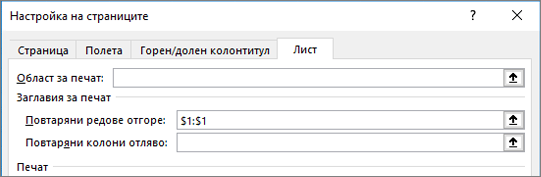
Съвет: Можете също да щракнете върху бутоните Свий изскачащия прозорец


Забележка: Ако имате повече от един избран работен лист, полетата Повтаряни редове отгоре и Повтаряни колони отляво не са налични в диалоговия прозорец Настройка на страниците. За да отмените селекцията на множество работни листове, щракнете върху някой неизбран работен лист. Ако няма видим неизбран работен лист, щракнете с десния бутон върху раздела на избран работен лист и след това щракнете върху Разгрупирай листовете в контекстното меню.










